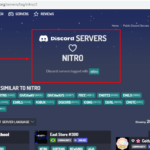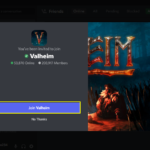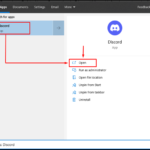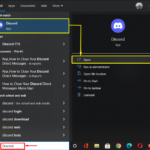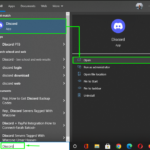Los canales de Discord son una de las características clave de Discord que se clasifican en dos categorías principales: canal de texto y canal de voz. El canal de texto está dedicado al chat de texto, compartir archivos y memes, establecer reglas y anuncios. El canal de voz se utiliza para chat de audio/video, pantalla compartida, transmisión en vivo, foro abierto para debates y mucho más.
Más específicamente, el canal de escenario pertenece a la categoría del canal de voz, al que solo se puede acceder con el servidor de la comunidad. Solo los diálogos de audio ocurren en el canal del escenario, donde otra persona puede escuchar y asumir el papel de la audiencia.
En este escrito, elaboraremos:
- ¿Cómo habilitar el servidor comunitario en Discord?
- ¿Cómo crear un canal Stage en Discord?
- ¿Cómo usar el canal Stage en Discord?
¡Empecemos!
¿Cómo habilitar el servidor comunitario en Discord?
El canal Stage solo puede funcionar en el servidor de la comunidad. Para habilitar el servidor comunitario en su servidor, siga los pasos que se indican a continuación.
Paso 1: Abre Discord
Abra la aplicación Discord primero desde el menú Inicio:
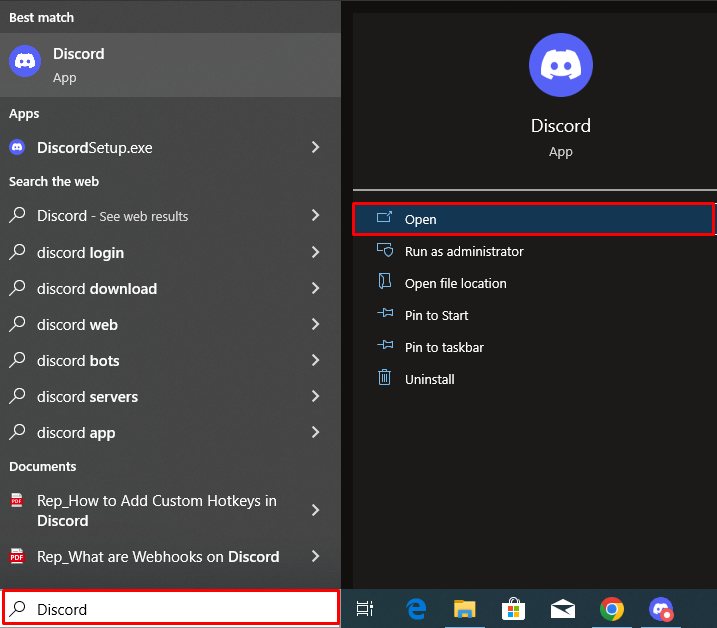
Paso 2: abre el servidor de discordia
A continuación, abra el servidor en el que desea activar la comunidad y haga clic en el icono desplegable resaltado:
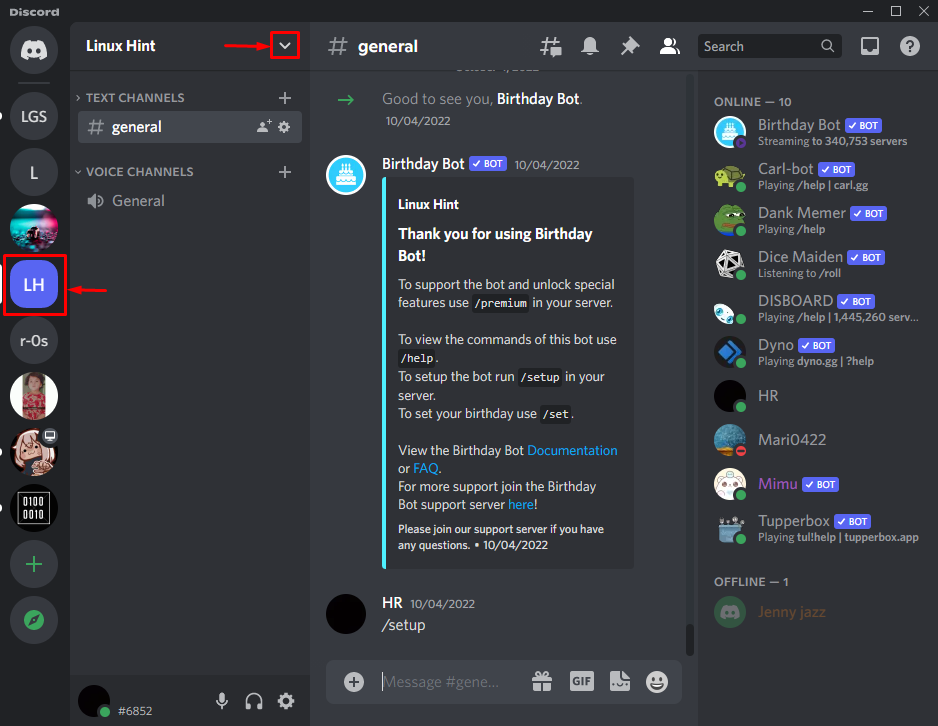
Paso 3: Ver la configuración del servidor
Seleccione » Configuración del servidor » de la lista de opciones disponibles:
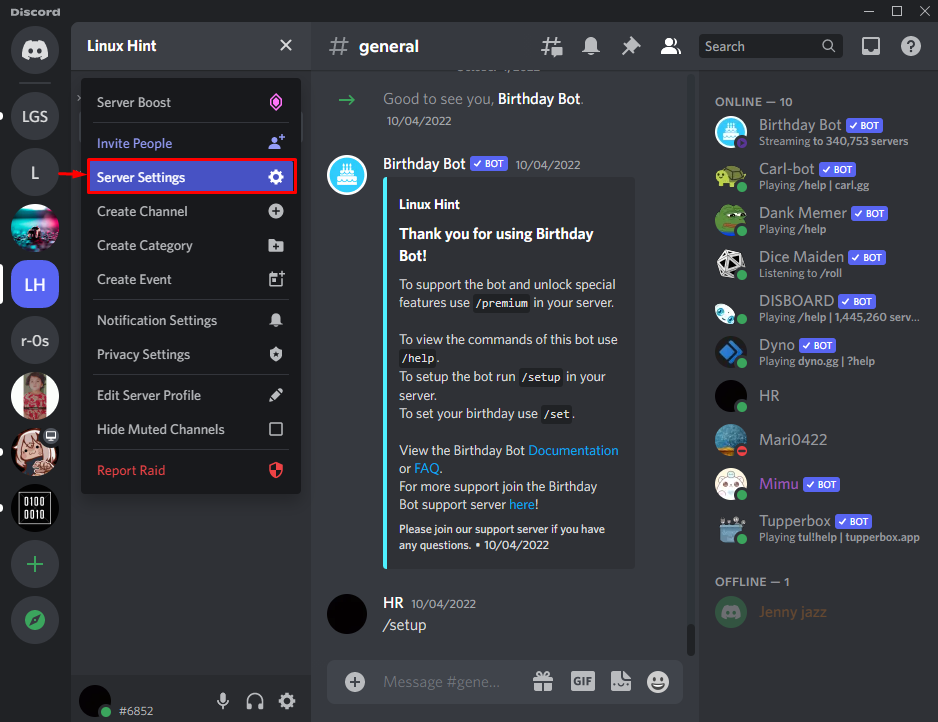
Paso 4: habilitar la comunidad
A continuación, abra la opción » Habilitar comunidad » en la configuración del servidor y presione el botón » Comenzar » para habilitar la comunidad en su servidor:
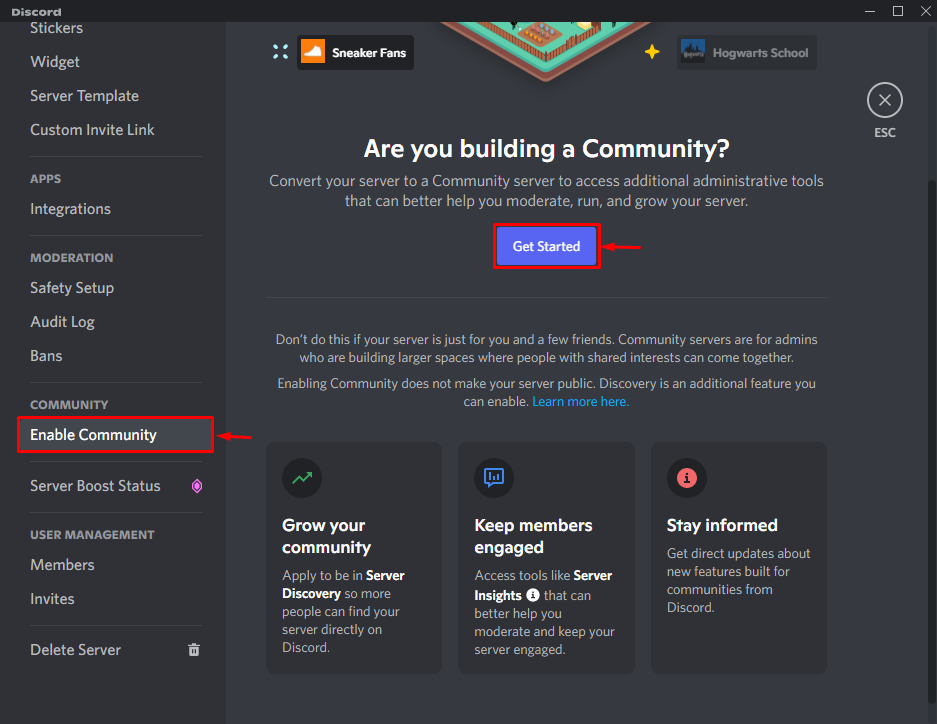
Marque las opciones de la casilla de seguridad de acuerdo con sus preferencias y presione el botón » Siguiente «:
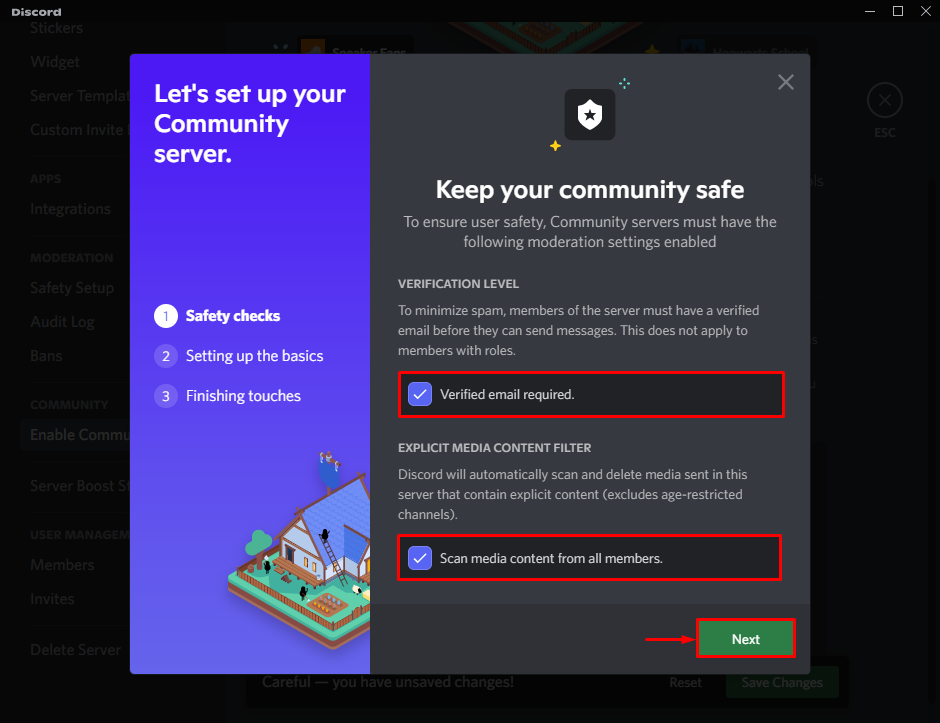
Configure los canales de texto para orientación y actualizaciones y presione el botón » Siguiente «; de lo contrario, los canales se crearán automáticamente:
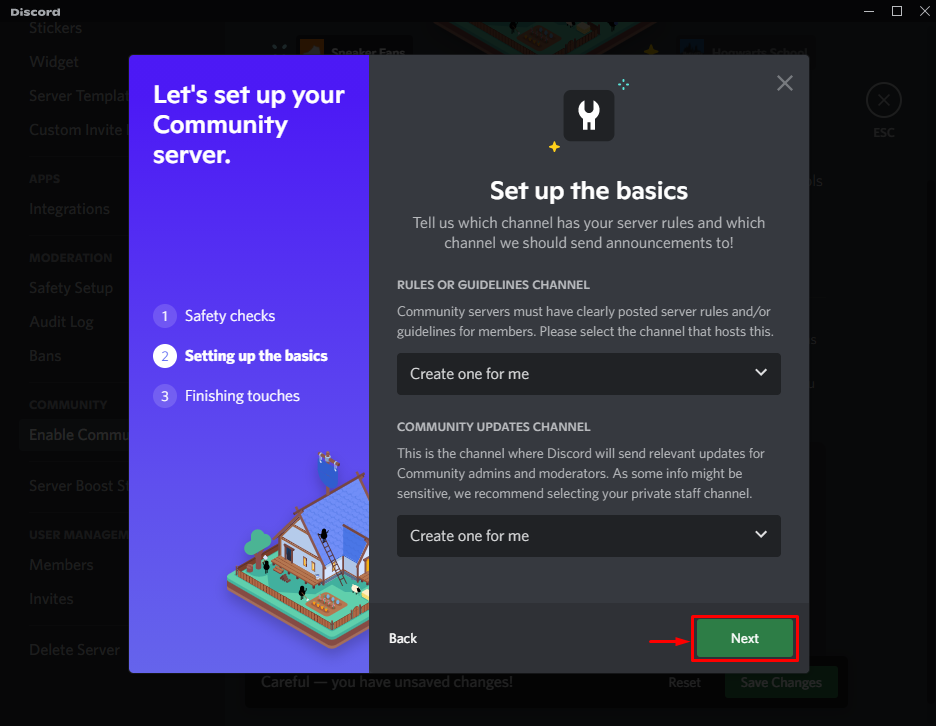
Acepte las reglas del servidor de la comunidad marcando la casilla de verificación resaltada y presione el botón » Finalizar configuración «:
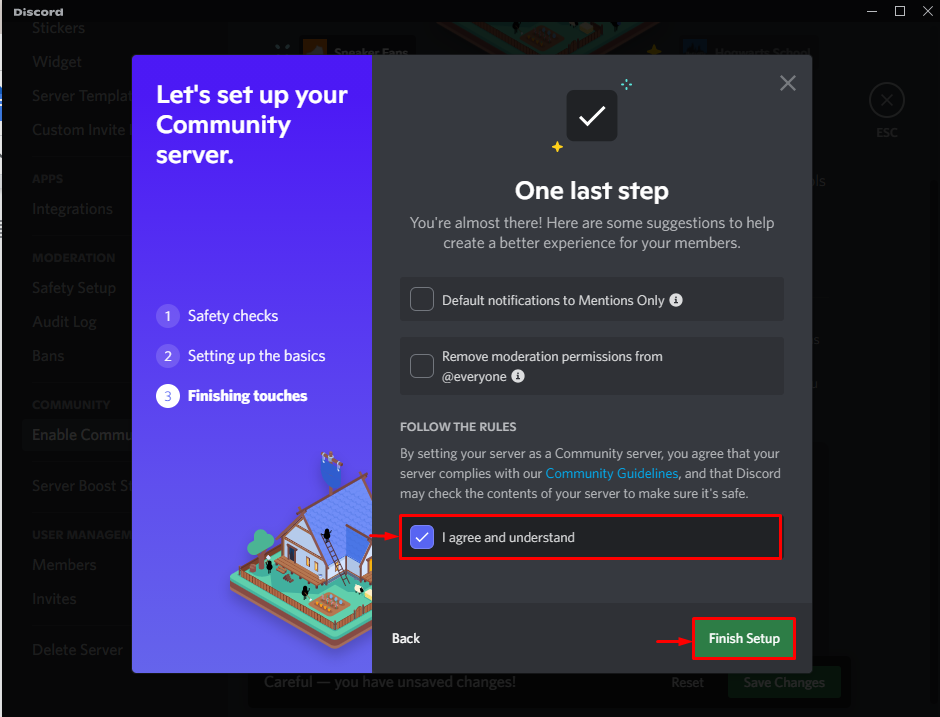
Se puede observar que habilitamos con éxito el servidor de la comunidad en nuestro servidor:
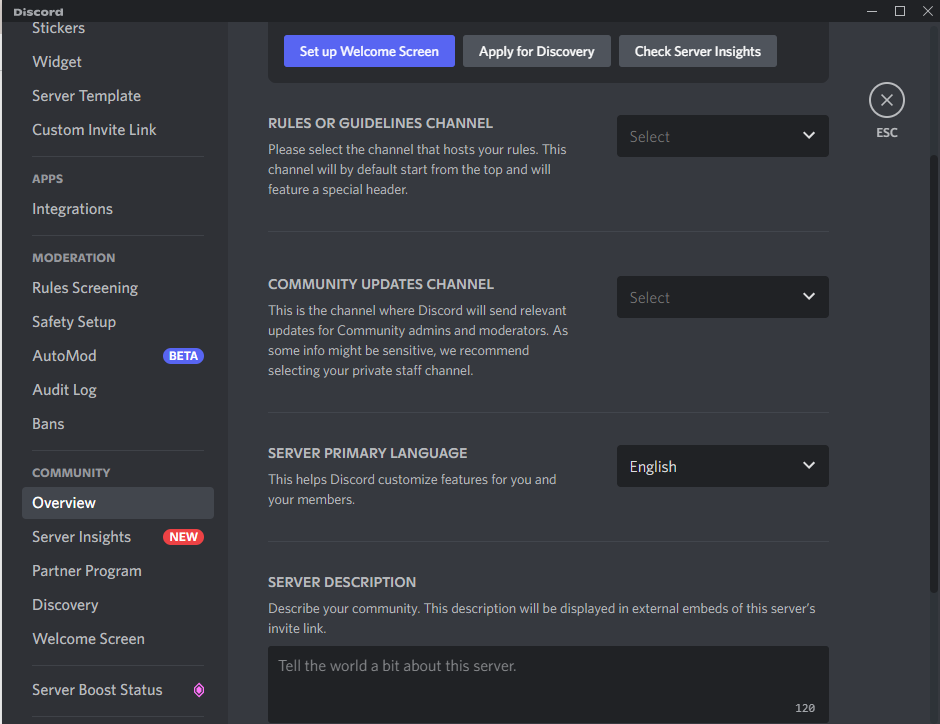
¿Cómo crear un canal de escenario en Discord?
Después de habilitar el servidor de la comunidad en el servidor Discord, los usuarios pueden crear un canal Stage para debates y eventos y aprovechar otras opciones.
Siga el procedimiento que se proporciona a continuación para crear un canal de Discord Stage.
Paso 1: Crear canal
Haga clic en el icono » + » resaltado a continuación para crear un nuevo canal de etapa:
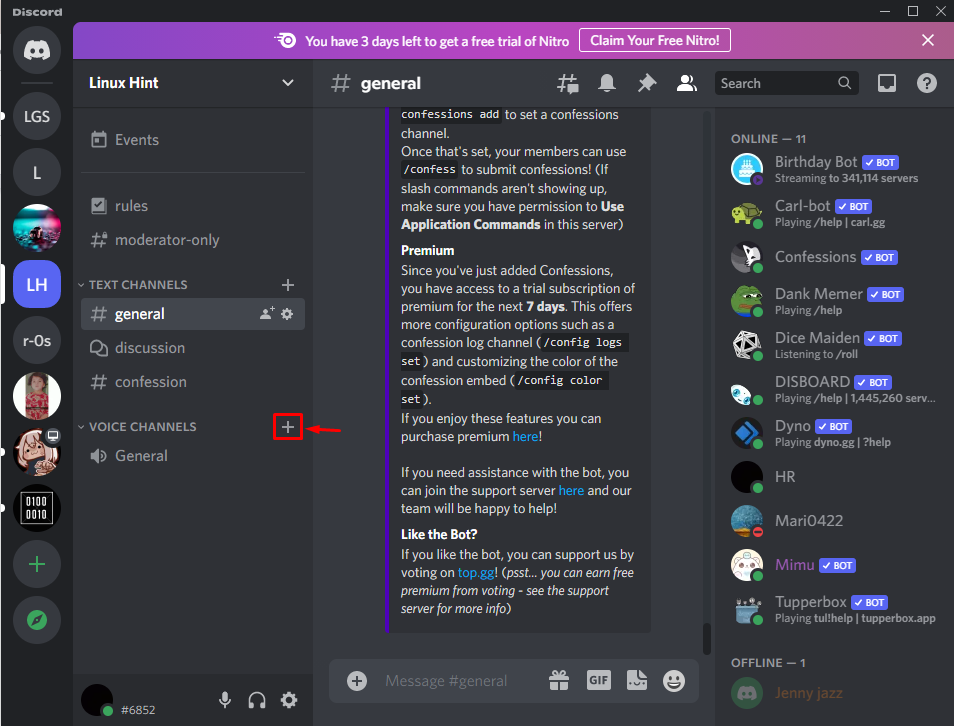
Marque la radio Stage y establezca el nombre del canal según su deseo. Por ejemplo, hemos establecido el nombre del canal como » Prueba de etapa «. Después de eso, presione el botón » Siguiente «:
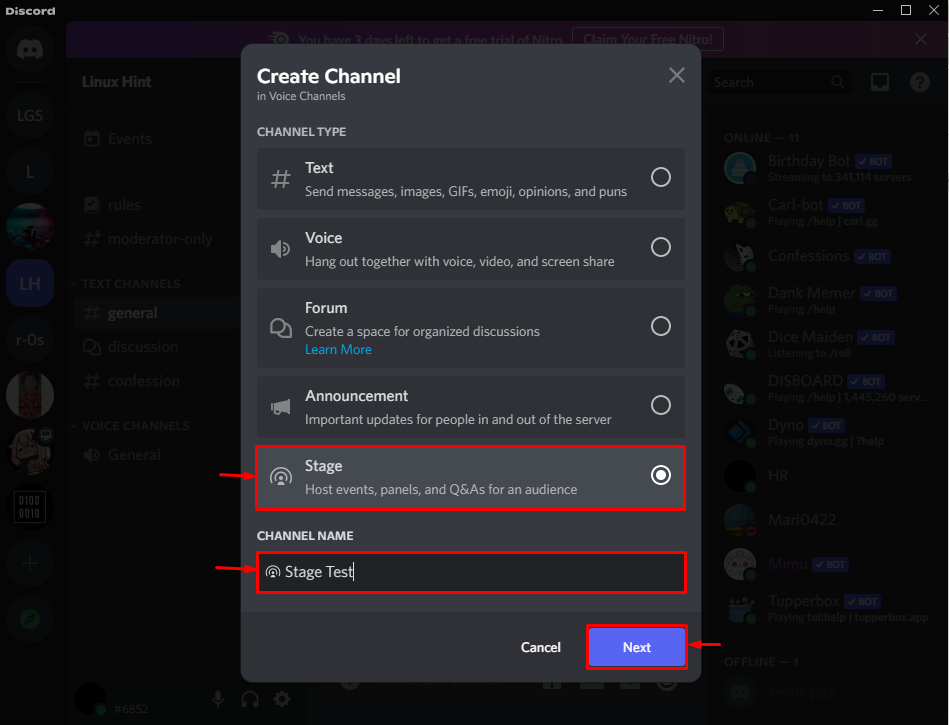
Paso 2: establecer el moderador del canal
En el siguiente paso, configure el moderador del escenario de la lista de miembros que se muestra y presione el botón » Crear canal » para crear el canal del escenario:
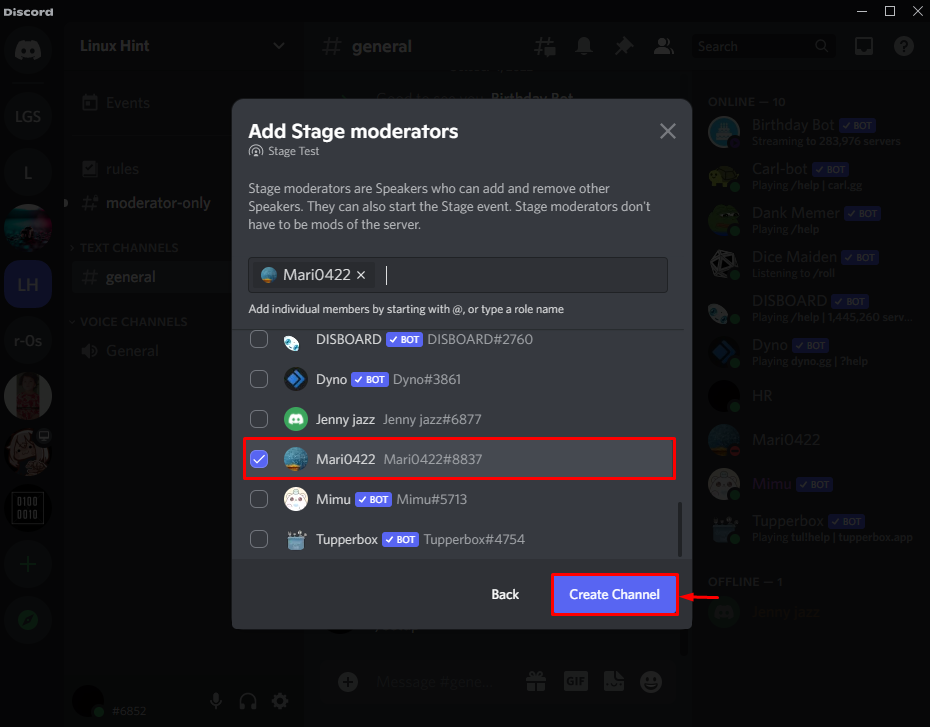
Aquí puedes ver que hemos creado el canal Stage con éxito:
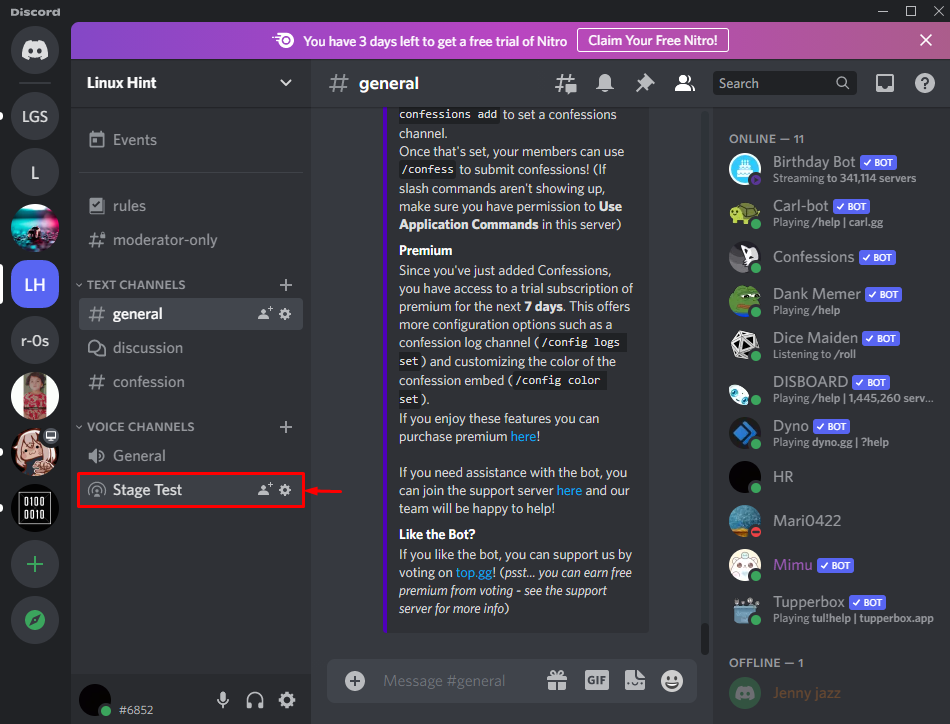
¿Cómo usar Stage Channel en Discord en 2022?
El canal de escenario es un canal de voz que se utiliza principalmente para debates, eventos y para iniciar programas en vivo a través de una sesión de audio. Para usar el canal Stage en Discord, siga las instrucciones dadas.
Paso 1: Canal de escenario abierto
Primero, haga clic en el canal Stage recién creado para abrirlo. A continuación, presione la opción » Comenzar el escenario » para elegir un tema de conversación:
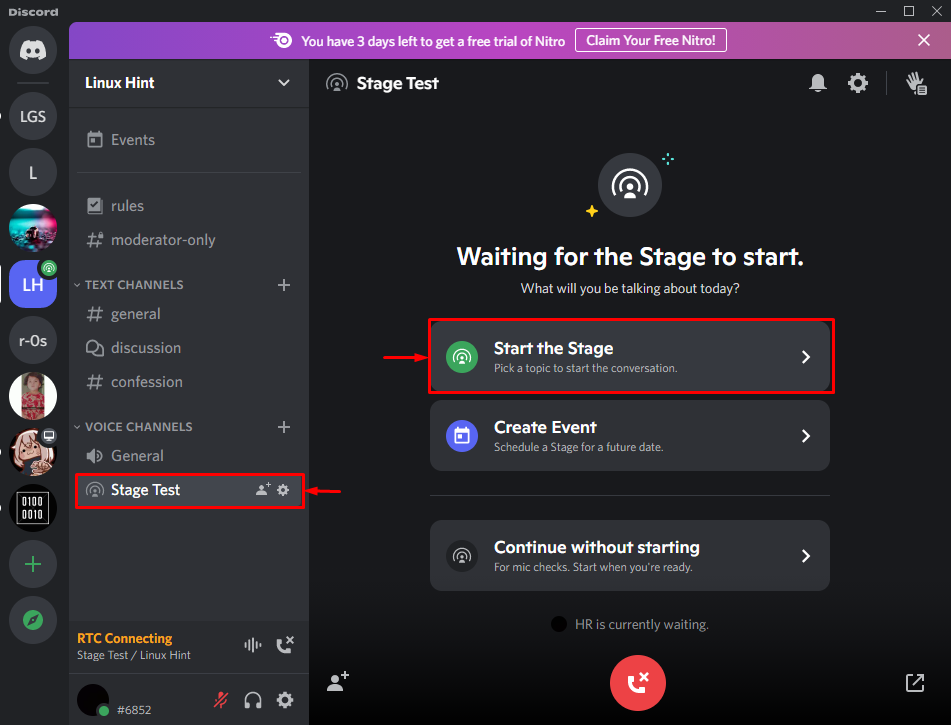
Paso 2: Establecer tema para el debate
Establezca el tema de debate que se representará en el escenario y presione el botón » Iniciar escenario «:
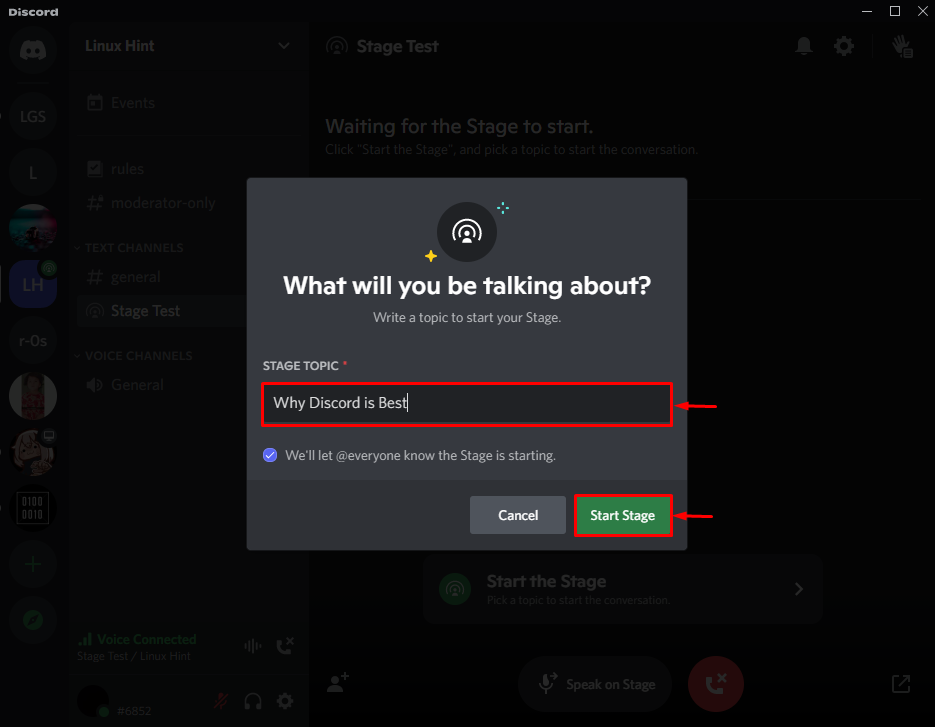
Paso 3: Habla en el escenario
Para hablar en el escenario frente a una audiencia, presione el botón » Hablar en el escenario » resaltado a continuación:
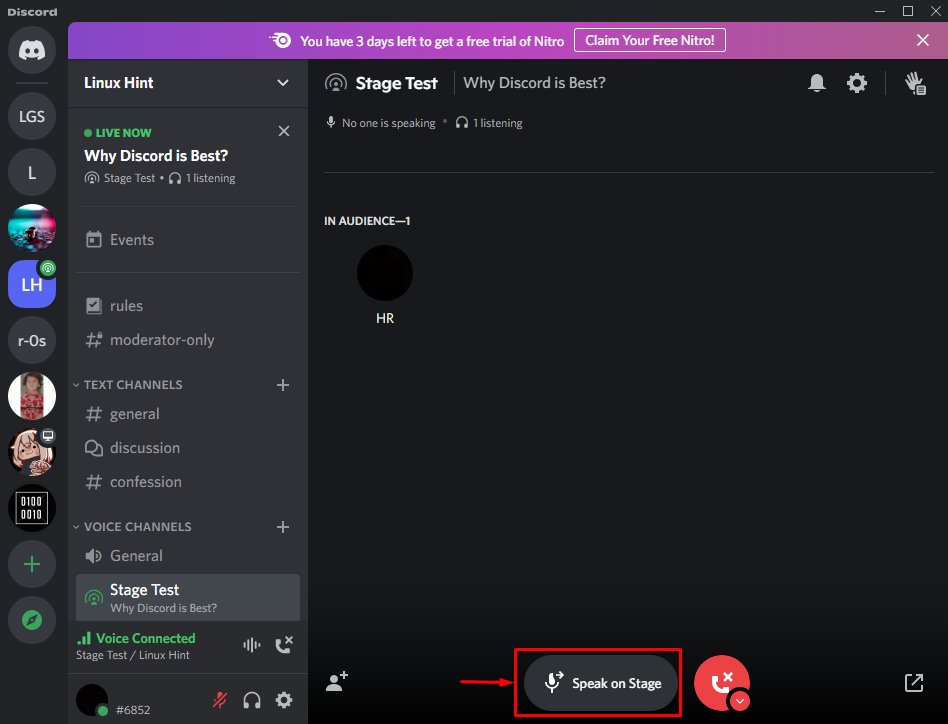
Paso 4: invita a amigos al escenario
Haga clic en el icono » Invitar amigos » para invitar amigos a su canal de escenario:
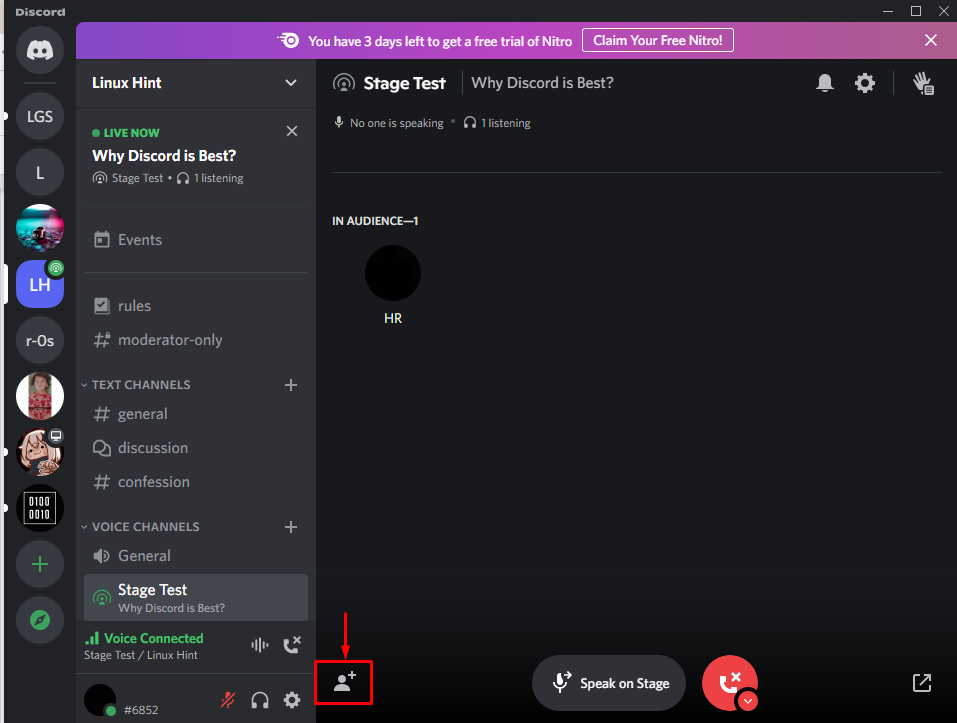
A continuación, elige el amigo al que quieres invitar y pulsa el botón “ Invitar ”. Los usuarios también pueden copiar el enlace de invitación:
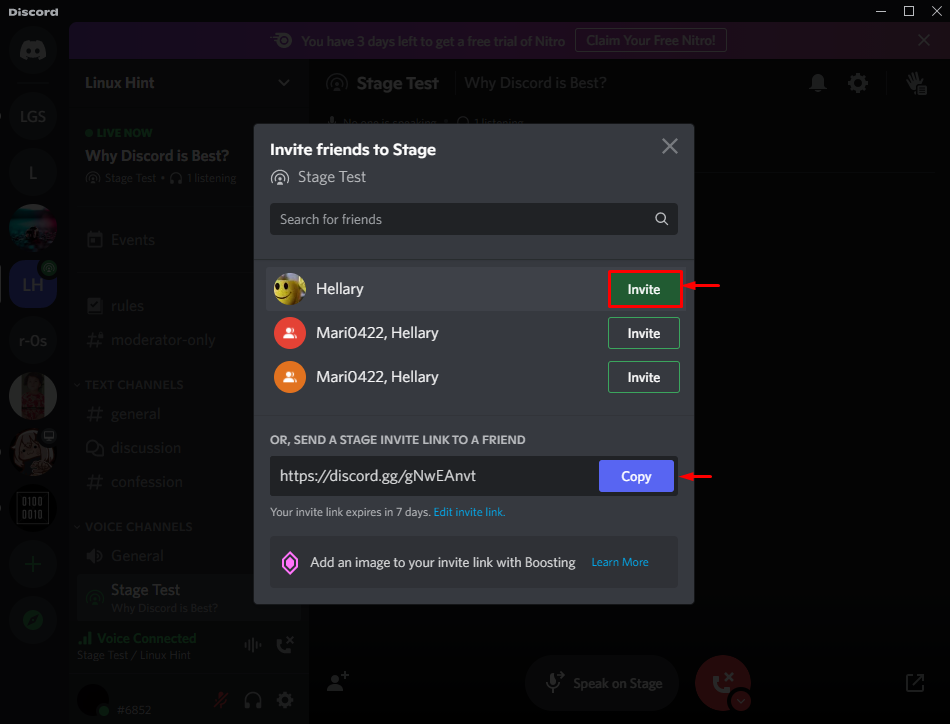
Paso 5: Abandonar el escenario
Para salir del debate o etapa actual, haga clic en el icono “ Teléfono rojo ”:
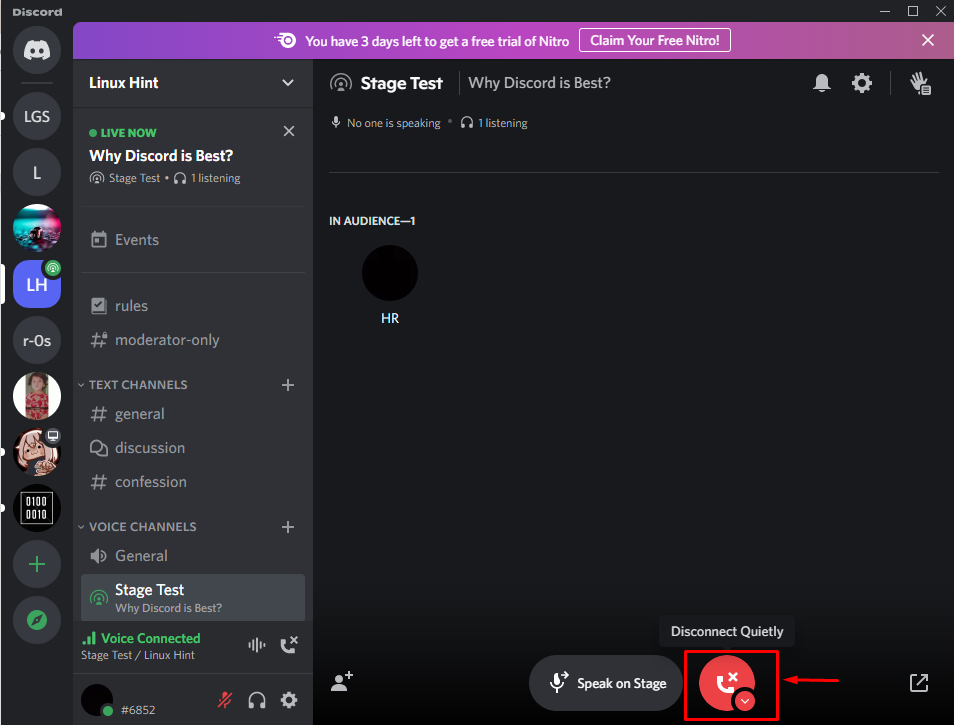
Para finalizar la conversación del debate, presione el botón » Desconectar y finalizar «:

Hemos aprendido a crear y usar el canal Stage en Discord.
Conclusión
Para usar el canal de escenario en el servidor de Discord, primero, se requiere habilitar el servidor de la Comunidad en su servidor. A continuación, cree el nuevo canal de voz de escenario, también seleccione los moderadores del canal. Después de eso, abra el canal de escenario recién creado, inicie el escenario y elija el tema de conversación. Este blog ha discutido cómo habilitar servidores comunitarios y crear y usar el canal Stage en Discord.
![Cómo compartir tu pantalla en Discord Mobile [Guía] Screenshot-2022-10-30-164900](https://1000demonios.com/wp-content/uploads/Screenshot-2022-10-30-164900-150x150.png)
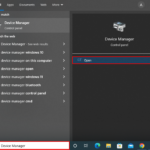
![El micrófono funciona en Discord pero no en Game Chat [Corregido] word-image-267065-1](https://1000demonios.com/wp-content/uploads/word-image-267065-1-150x150.png)